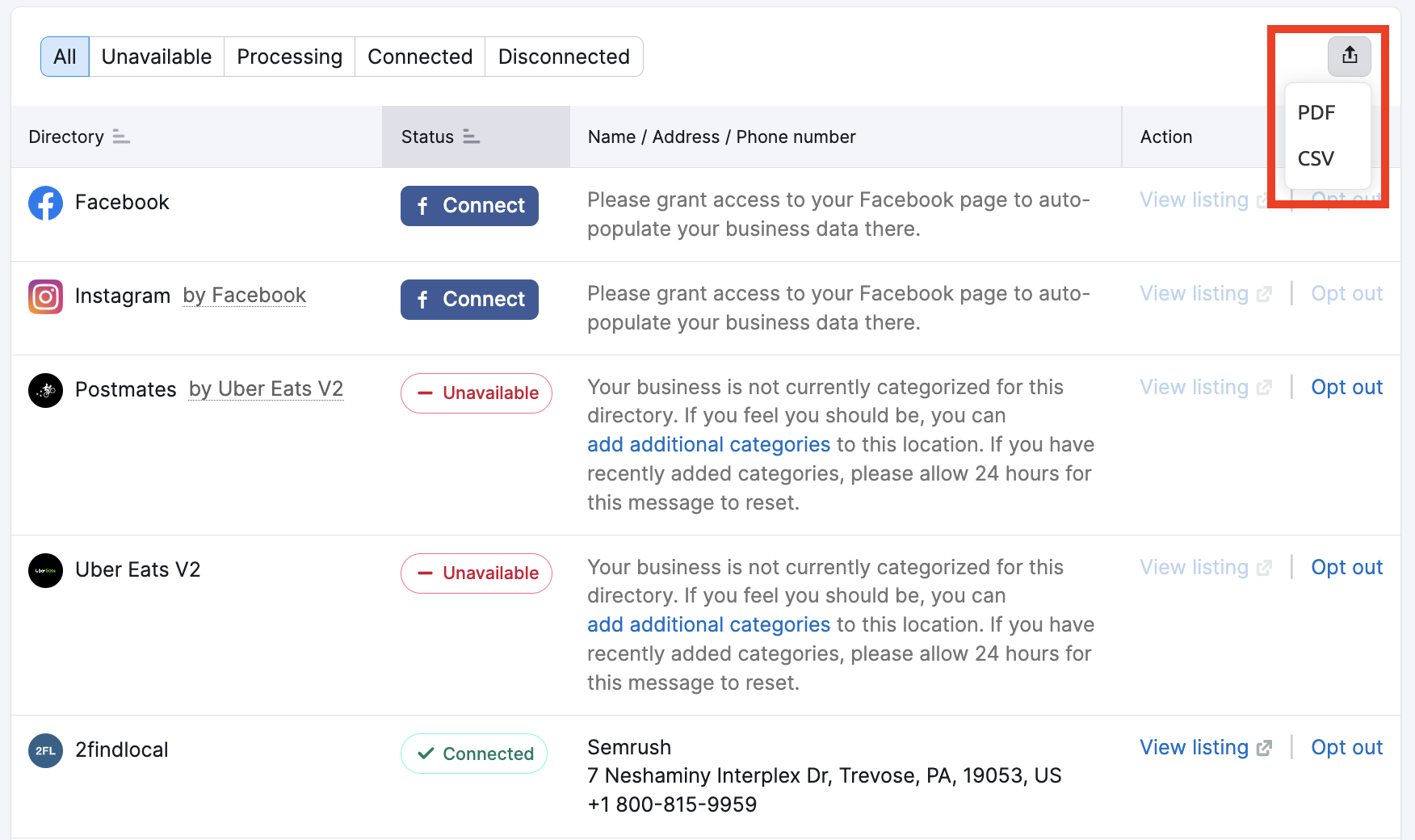Na guia Fichas, você pode monitorar e atualizar os dados da sua empresa nos diretórios de SEO local depois de comprar um local do Semrush Local.
Escolha a categoria da sua empresa
Depois de comprar um local, você pode conectar seu Perfil da empresa no Google (PEG) ou configurar o local manualmente. Se você conectar o PEG, tanto o nome da sua marca quanto a categoria do negócio serão extraídos automaticamente da sua conta do PEG. Se você optar por configurar o local manualmente, será solicitado que forneça o nome da sua marca e a categoria do negócio.

Observe que o nome da marca e o nome da empresa não são a mesma coisa. O nome da marca ajuda você a organizar seus locais na Semrush e não vai afetar as suas fichas. Recomendamos usar o mesmo nome de marca para vários locais de uma empresa.
Adicionar um nome de marca ajudará você a gerenciar vários locais para a mesma empresa. Por exemplo, suas empresas incluem a Ikea Barcelona, a Ikea Valencia e a Ikea Malaga. Nesse caso, o nome da marca será Ikea. O nome da marca ajuda você a navegar entre seus locais na Semrush.
No menu suspenso, selecione a categoria de empresa que for mais relevante para o seu produto ou serviço. Preste atenção a todas as opções. Escolher a categoria certa ajudará seus clientes a encontrarem você. Você pode selecionar uma categoria principal e várias secundárias, que podem ser ligeiramente relacionadas.
Observe que as categorias que você seleciona durante a configuração manual são usadas apenas dentro da Semrush e não afetam o seu Perfil da empresa no Google. Depois que seu local for aceito, você poderá conectar o PEG. Durante o processo de conexão, você poderá escolher uma nova categoria para o seu Perfil da empresa no Google.
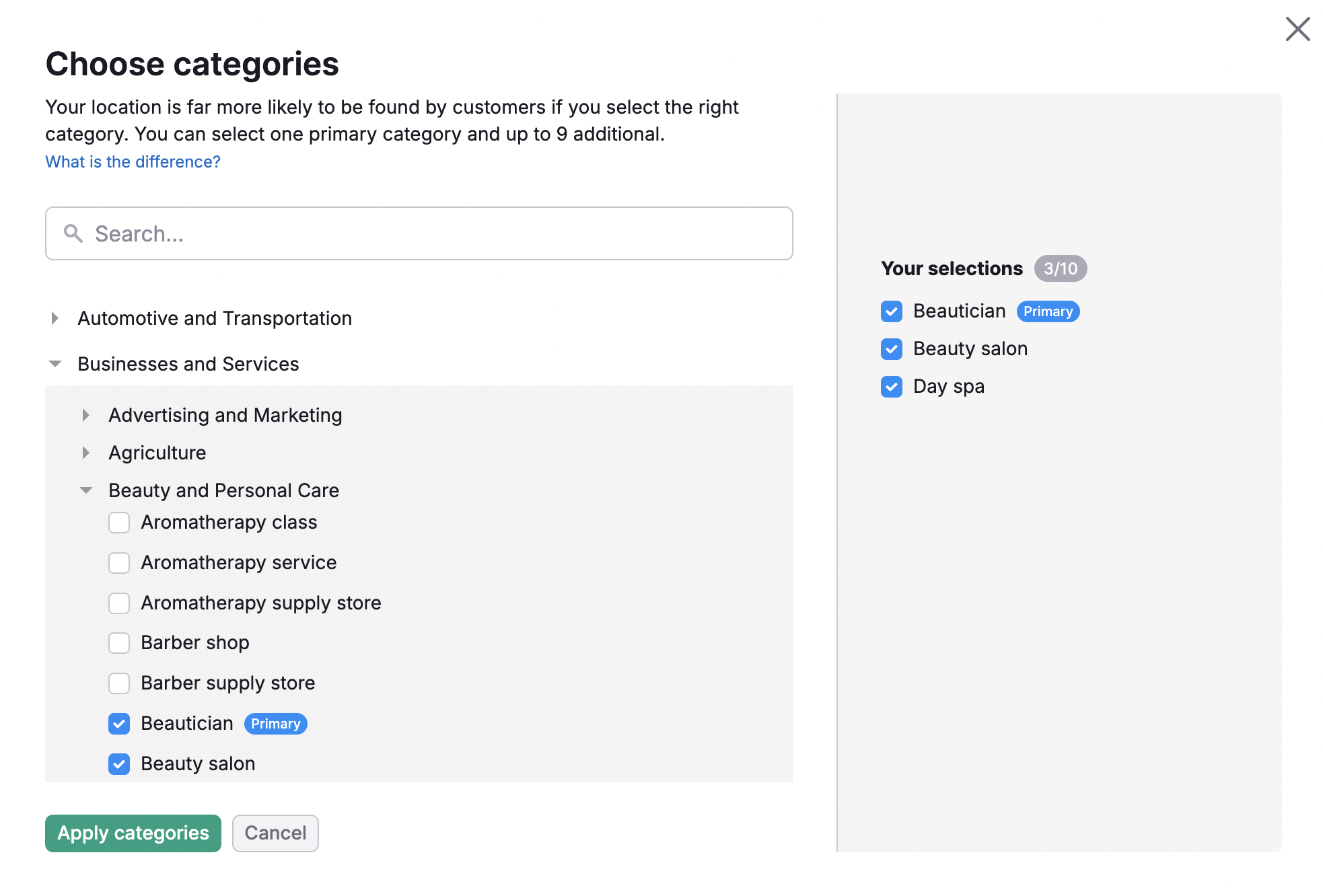
Veja a lista de todas as suas fichas de locais
Na guia Fichas, você verá a lista de todos os seus locais. Se clicar no seu local, entrará em um cartão de local.
Ele mostra o número total de suas fichas de empresas e oferece a você a opção de filtrar e visualizar suas fichas por status.
- Conectadas – sua empresa está presente no diretório, e a ficha foi vinculada. Não é preciso fazer mais nada. Observe que, se você editou recentemente as informações do seu local, as alterações podem ainda não ter sido aplicadas.
- Enviadas – sua nova ficha ou edição foi enviada para os diretórios pelo editor. Seus dados podem já estar lá, só estamos esperando a confirmação final do editor. Muitas vezes, nesse estágio, um link para a ficha também será disponibilizado para você, o que permitirá que você verifique as informações comerciais por conta própria. Os editores baseados em envio não fornecem links diretos para a ficha. Essa é apenas a natureza do editor e como ele processa as informações. Confira mais detalhes aqui.
- Processando – a edição ou criação da lista foi solicitada.
- Desconectadas – A lista de diretórios que você desconectou do seu local ao selecionar a Desativação. Você pode ativar a ficha novamente quando quiser com o botão Ativar.
- Indisponíveis – o diretório com a ficha não está respondendo no momento, ou o diretório não aceita esse tipo de empresa (por exemplo, o Tripadvisor só aceita empresas no setor de Hospitalidade). Em alguns casos, você pode fazer a diferença. Siga as recomendações na coluna Nome/Endereço/Telefone para tornar a ficha ativa.
Confira este artigo para saber as diferenças entre os diretórios de Sincronização Dupla e de Envios.
Edite as informações de qualquer um de seus locais
Se quiser editar as informações de qualquer um de seus locais, comece selecionando o botão Editar informações no canto superior direito.
A edição de suas informações é dividida em 5 categorias diferentes. São elas: Sobre, Contato, Localização, Horários e Mais. Você também pode adicionar o logotipo da sua empresa, fotos, foto de perfil do Google e foto de capa do Google. Se decidir adicionar fotos ou vídeos, lembre-se de que pode levar 24 horas para que sejam distribuídos.
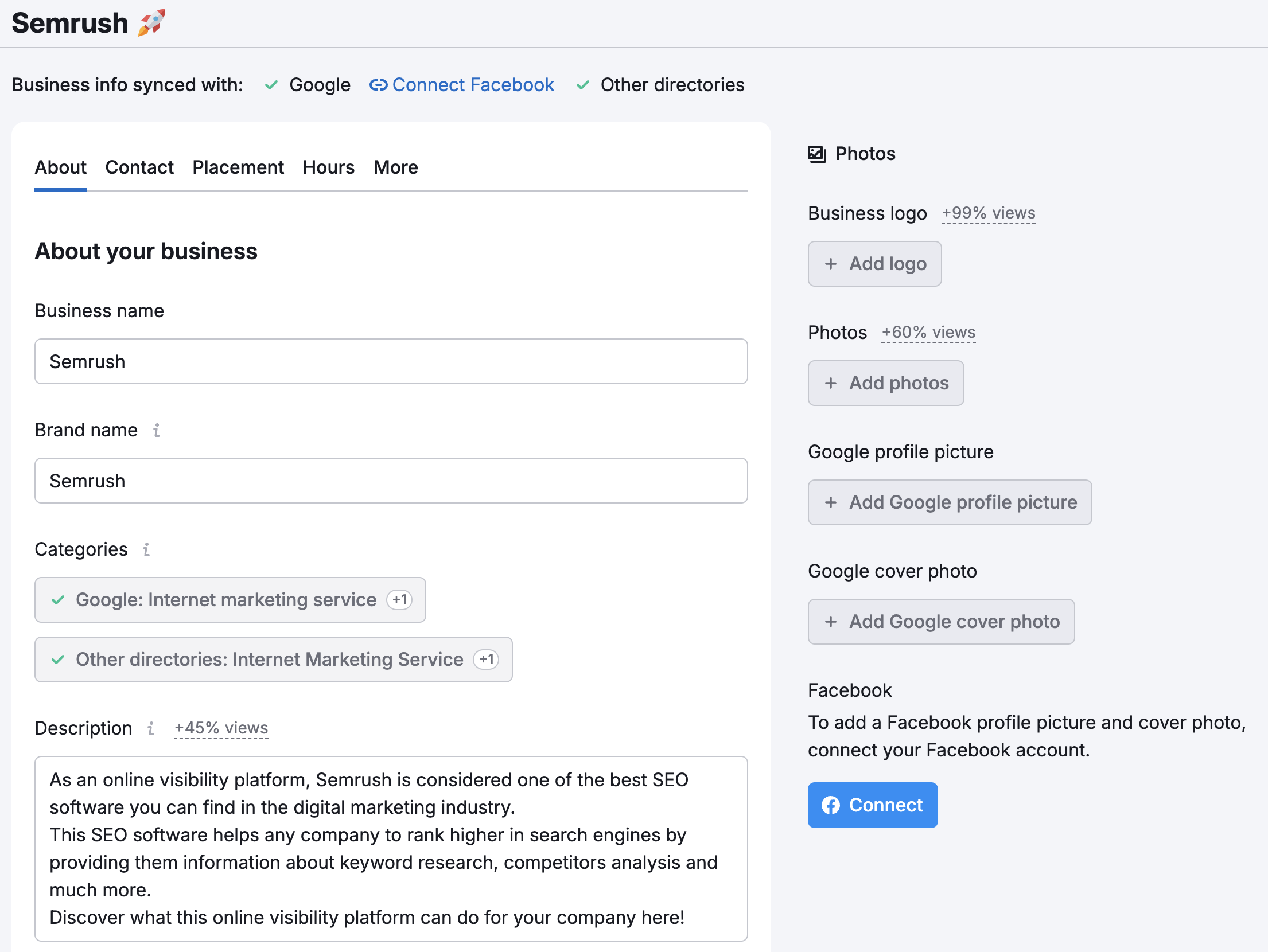
Adicionar mais informações sobre sua empresa aumentará a relevância e o tráfego e ajudará os clientes a decidirem a seu favor.
É importante garantir que você selecione a categoria mais relevante para o seu produto ou serviço no menu suspenso. Preste atenção a todas as opções, pois escolher a categoria certa ajudará seus clientes a encontrarem você.
Além da sua categoria principal, você pode adicionar até 9 categorias complementares (10 categorias no total). Nem todo diretório listará suas categorias adicionais, mas elas ainda podem ajudar os usuários a encontrarem você. Por isso, garanta que a categoria principal seja a que melhor representa a sua empresa.
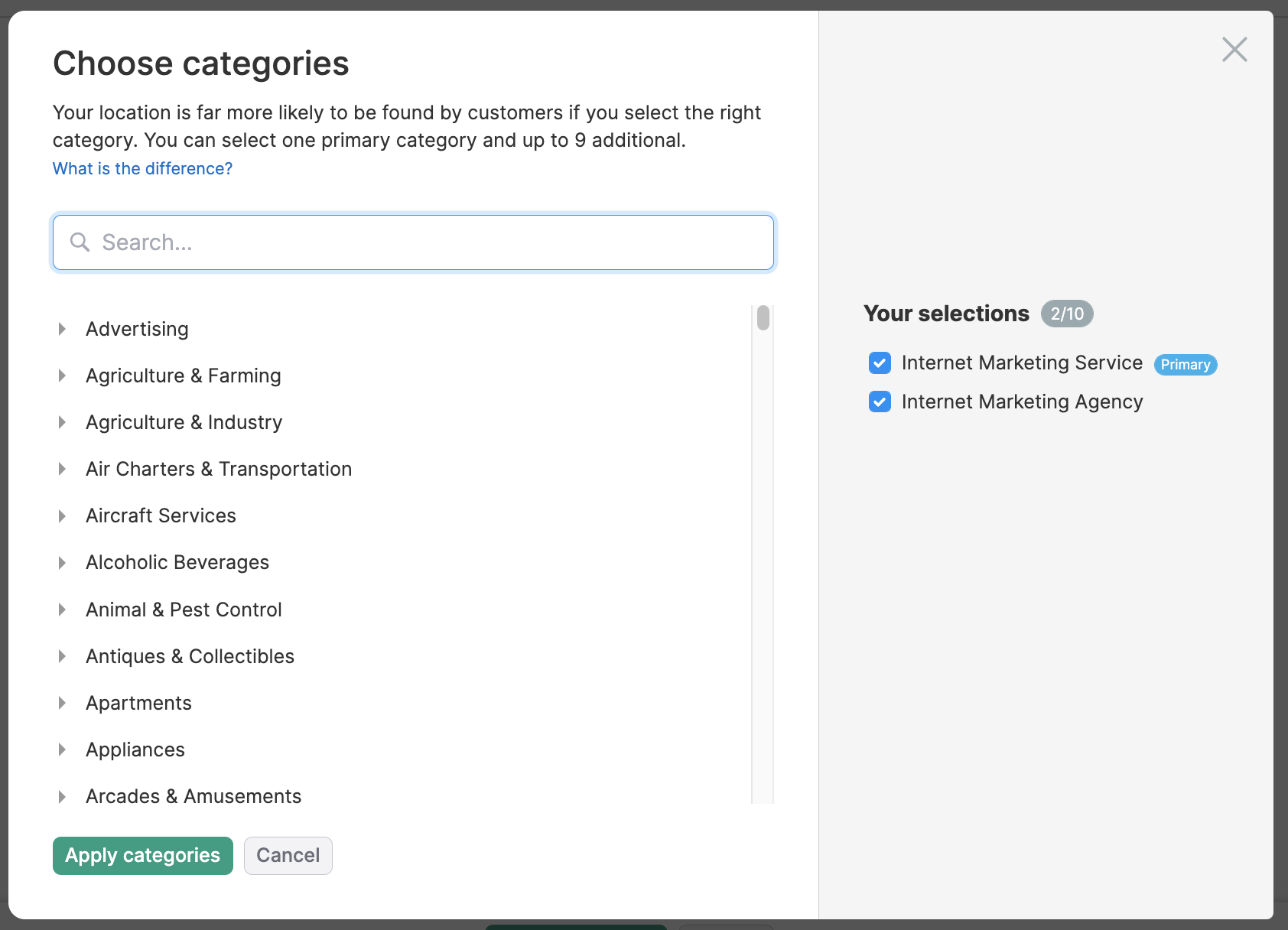
Em Localização, você pode editar todas as informações do endereço da sua empresa. Isso inclui a edição de onde seu local aparece no mapa. Se você acha que o marcador do mapa está incorreto, pode editá-lo manualmente.
Aqui você também pode ocultar seu endereço na ficha. Você pode ocultar seu endereço caso não tenha um local físico para seus clientes visitarem, se oferece um serviço de entregas ou se sua empresa funciona no seu endereço residencial. Sua ficha com informações de contato ainda aparecerá nas pesquisas relevantes, mas o endereço ficará oculto.
Se você é uma empresa de serviço local, pode especificar as áreas de entrega. Você pode reduzir a área por estado/região, condado, cidade, sublocalidade ou CEP. Você pode adicionar até 20 áreas diferentes para sua empresa de serviços.
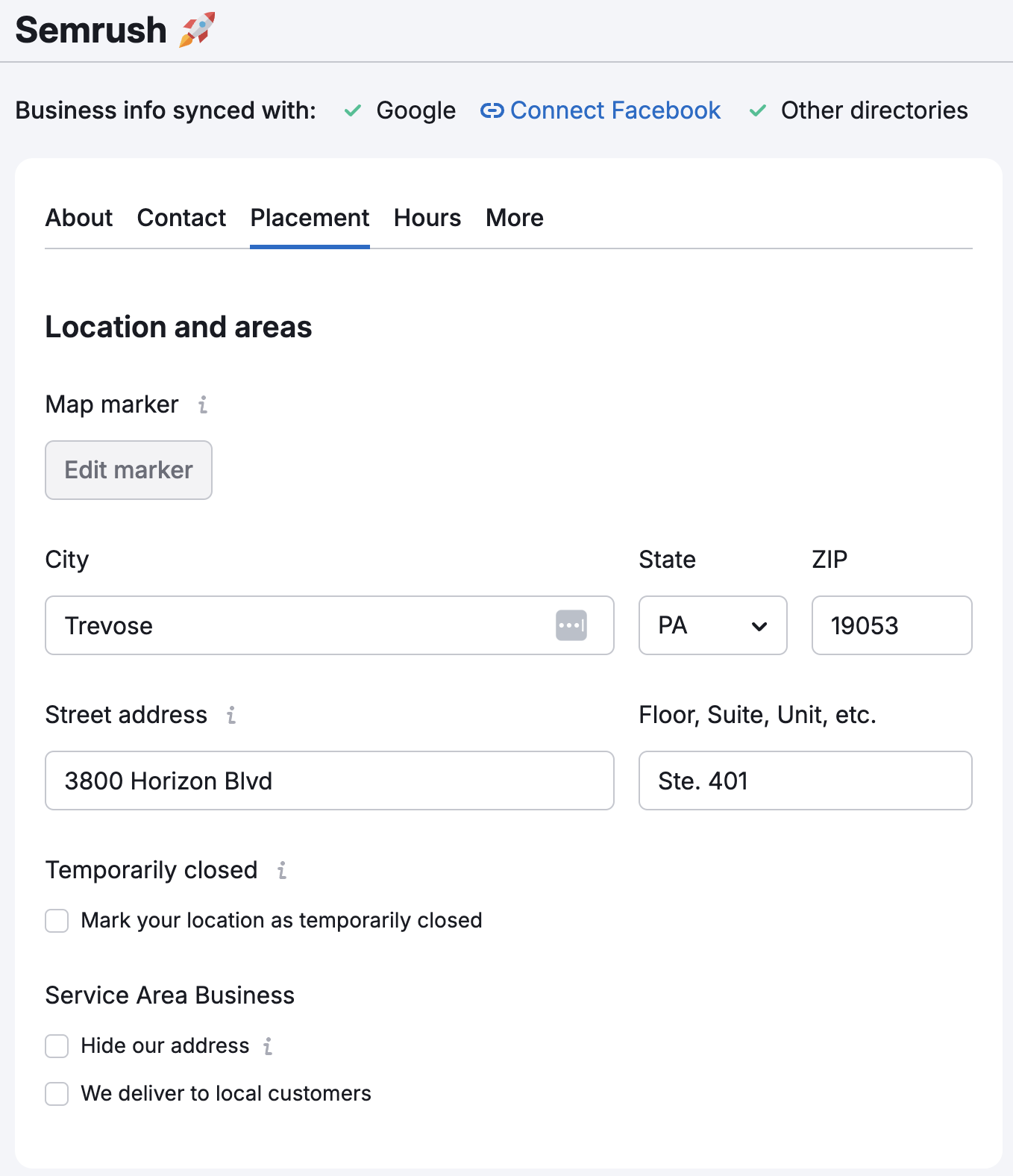
Atenção: só é possível ocultar seu endereço em sites selecionados
Perfil da empresa no Google e Facebook são os diretórios de SEO locais mais importantes. Aqui, você pode conectar essas contas.
Se você alterar seus usuários do X (Twitter) ou do Instagram, eles poderão ser editados na guia Contato.
Na seção Mais, você pode atualizar o seguinte:
Uma mensagem em destaque com URL – Uma mensagem clicável de até 50 caracteres que aparece nas fichas. Você pode usá-la para destacar e promover ofertas ou serviços especiais.
Métodos de pagamento – Aqui você pode especificar que tipos de pagamento sua empresa aceita. Se você não estiver aceitando certos métodos de pagamento, pode ser um grande inconveniente para seus clientes. Então, especificar as opções disponíveis antecipadamente ajuda a manter seus clientes satisfeitos.
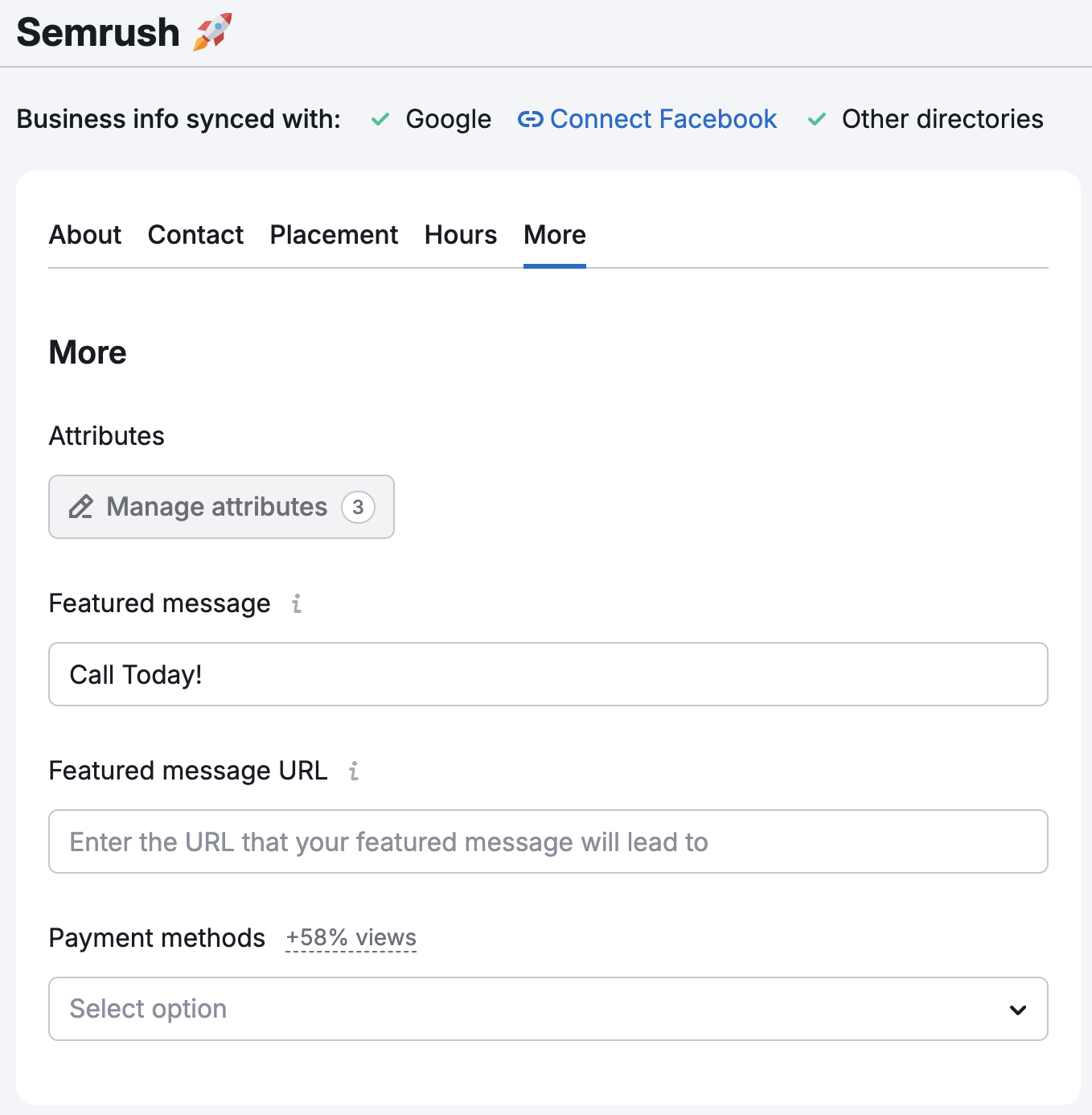
Além disso, para definir intervalos, você pode configurar o horário de funcionamento da sua empresa na guia Horários.
Se você tiver diversos locais, pode utilizar a função de edição em massa, que permite editar as suas fichas de uma só vez.
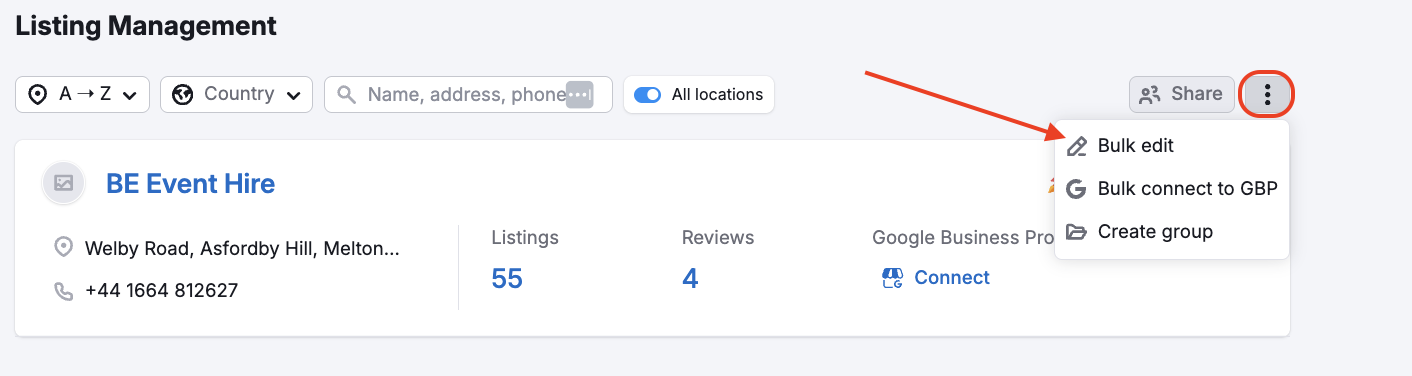
Você pode atualizar suas informações de Localização depois; no entanto, aconselhamos alterar o nome da empresa somente se ele tiver mudado no Perfil da empresa no Google, pois isso pode prejudicar suas fichas.
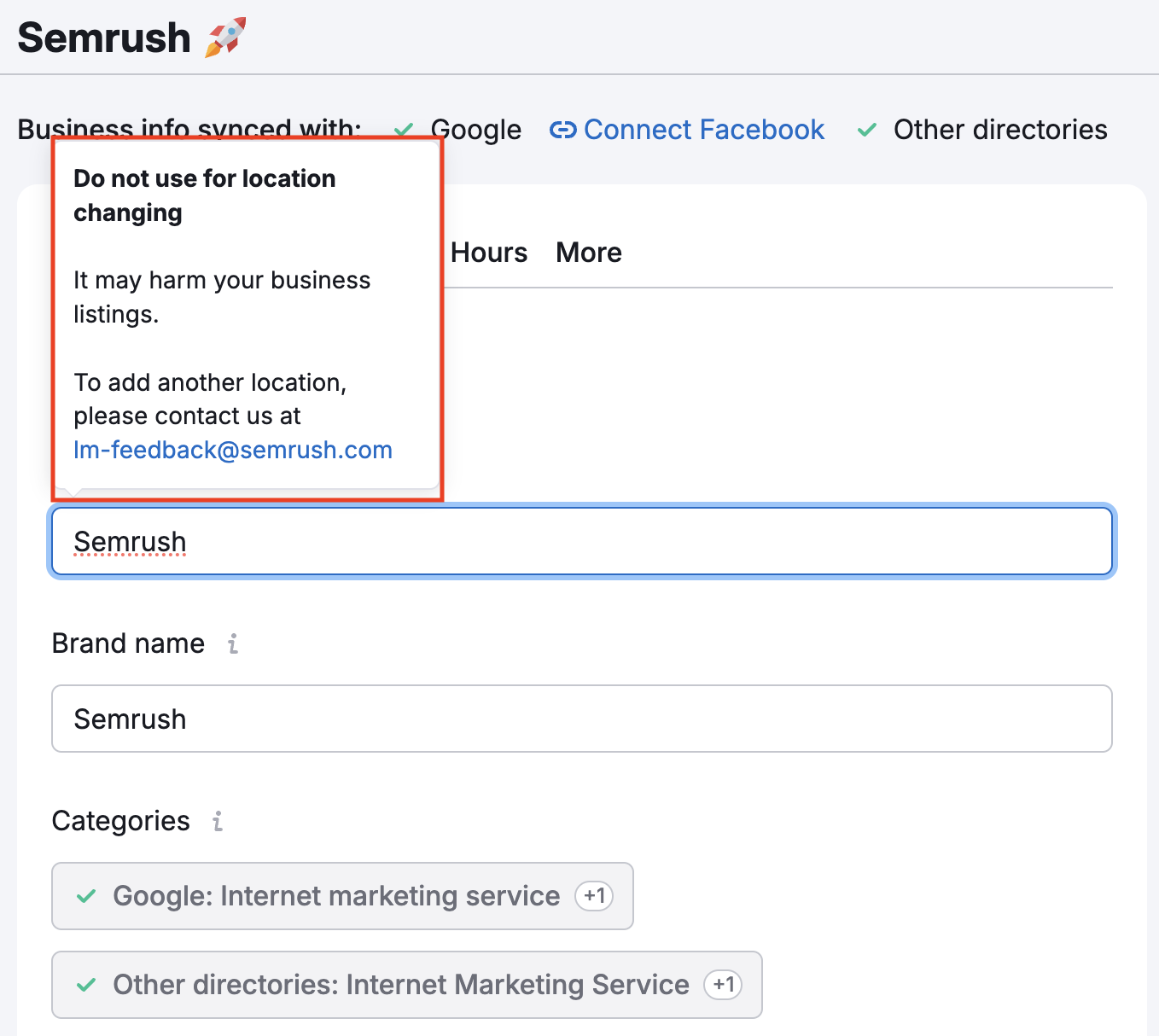
Desativação de fichas
O Gerenciamento de fichas também permite que você escolha desativar sua ficha se não quiser suas informações em um determinado site. Talvez você já tenha uma boa quantidade de conteúdo exclusivo em um diretório e não queira que a conexão com a Semrush altere as informações que já tem lá. Neste caso, você pode escolher a desativação, e não enviaremos seu local para esse diretório.
Para isso, basta clicar no botão Desativar na coluna de ações.
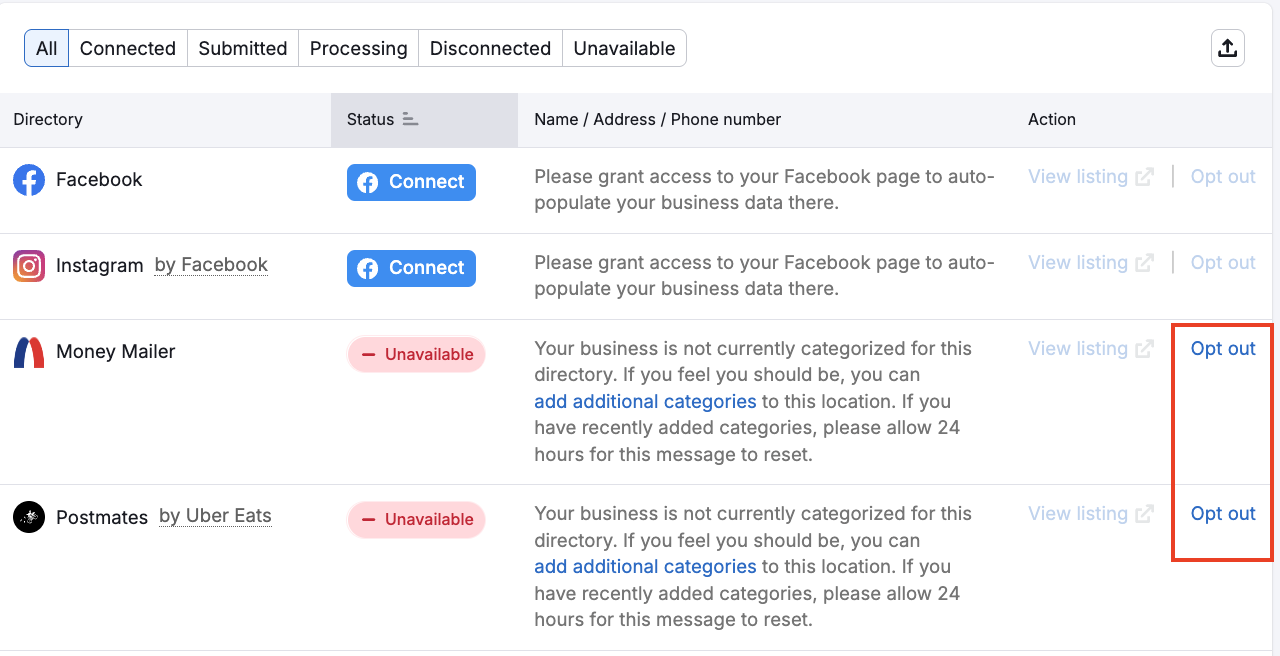
Não se preocupe, você pode ativá-la novamente depois de desconectar o link. Basta filtrar o relatório por Desconectadas, encontrar o diretório que deseja ativar novamente e clicar em Ativar.
Desativação de um diretório com um diretório primário
Atenção: se você quiser desativar um diretório que tem fichas através de um diretório primário (por exemplo, o diretório primário do Instagram é o Facebook), você desativará os dois diretórios (então, desativar o Instagram também desativaria o Facebook).
Exportação dos resultados
Você pode exportar os resultados do Gerenciamento de fichas pelo botão de PDF localizado na parte superior da ferramenta.
O Painel de ferramentas do Local exportará a visão geral do Semrush Local, e o relatório Fichas pode exportar todos os detalhes de fichas para o local, incluindo diretório, status, nome/endereço/telefone e URL.
Ao exportar como PDF, você terá a opção de enviar por e-mail, agendar ou adicionar sua marca ao relatório (relatórios sem marca). Relatórios sem marca da Semrush e com sua marca estão disponíveis com os relatórios Pro.
Na página do relatório Fichas:
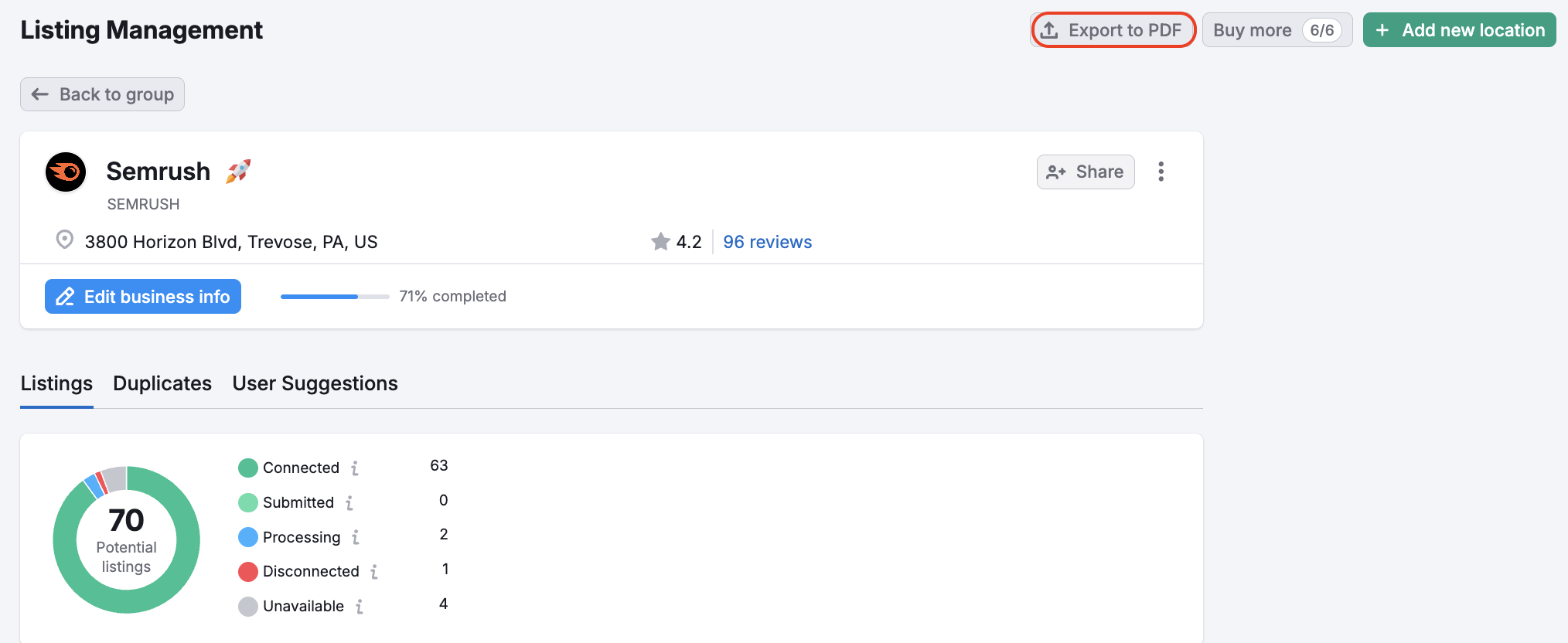
No Painel de ferramentas do Local:
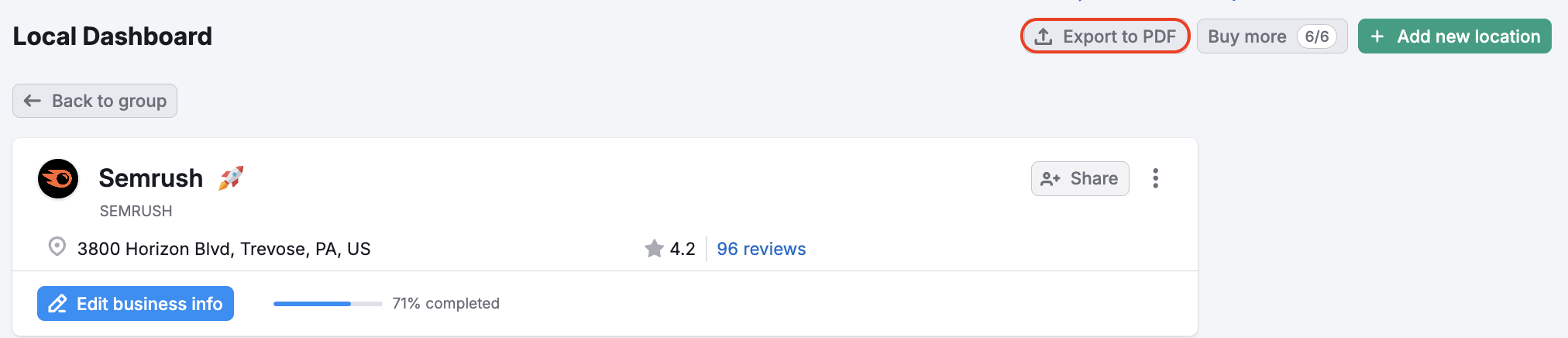
Exportar como CSV
Você pode exportar as fichas de todos os seus locais em um CSV com o botão acima da tabela na aba Fichas. O arquivo conterá todos os diretórios, o status do seu local para cada um deles, dados de nome/endereço/telefone e um link direto, se disponível.